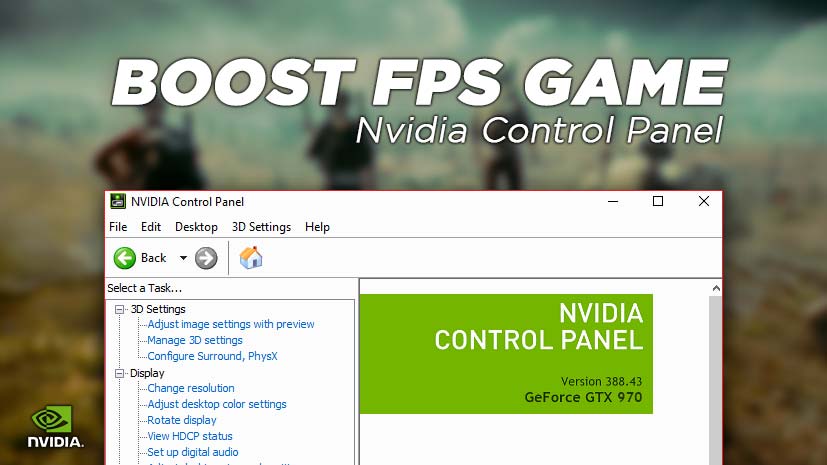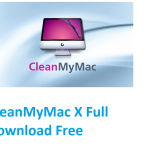Cara Membuat Website WordPress +Optimisasi 2024
Cara membuat website dengan WordPress sebenarnya tidak rumit. Pada kesempatan ini, kita akan membahas tutorial cara membuat website WordPress sebagai CMS. Namun, sebelum kita mulai membangun website dengan WordPress, ada beberapa hal yang perlu kalian dipersiapkan terlebih dahulu.
- Download File WordPress Disini
- Membeli Server Hosting
- Membeli Domain Name
- Mencari Template Theme WordPress
- FTP untuk mengupload data dari komputer ke server
Langkah 1 – Download File Installasi WordPress
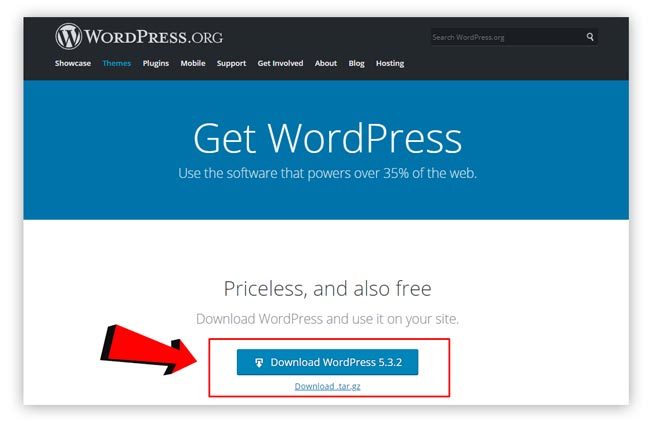
Pertama, download file wordpress dari situs resminya. Pergi ke Halaman Download WordPress, lalu klik tombol seperti gambar diatas. Simpan file ke komputer, nanti akan kita gunakan selanjutnya.
Langkah 2 – Membeli Server Hosting WordPress
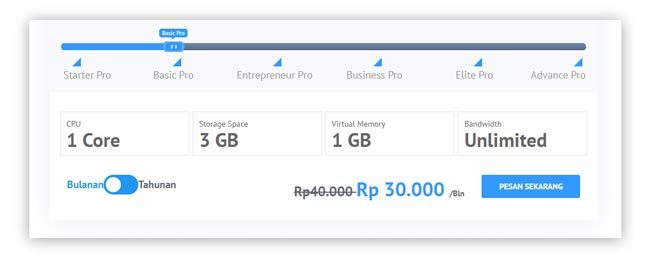
Bingung harus beli hosting dimana? Lihat artikel 10 Layanan Hosting Indonesia Terbaik dari CenterKLIK. Server Hosting digunakan sebagai tempat untuk menyimpan semua data dan file website wordpress secara online. Kalian bisa beli paket hosting mulai dari yang paling murah, hingga termahal. Akan tetapi untuk permulaan, beli saja paket dengan spesifikasi 1 CPU, 1 GB RAM dan minimal 3 GB Storage.
Setelah hosting berhasil di beli, kalian akan diberikan data untuk Login. Selain itu, kalian juga akan diberikan IP Address website dan Nameserver yang nanti akan dihubungkan dengan domain.
Langkah 3 – Membeli Domain Website
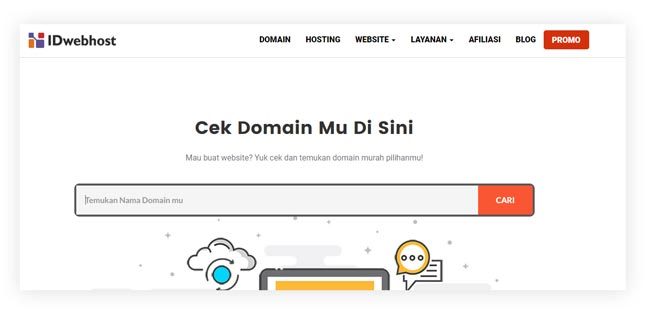
Domain Name adalah alamat website kalian. Seperti halnya nomor telepon, domain digunakan oleh orang lain untuk dapat mengunjungi website yang telah kalian buat. Kalian bisa beli domain dari berbagai penyedia online, salah satunya adalah IDWebsiteHost Domain Name ini.
Tips Menentukan Nama Domain Website

Menentukan nama domain website tidak boleh sembarangan. Karena domain inilah yang nanti akan menjadi branding dari produk, jasa atau artikel yang akan kalian tawarkan. Berikut tips menentukan nama domain :
- Domain Name mudah diingat
- Tidak terlalu panjang (Max : 10 karakter)
- Tidak menggunakan kosa kata yang rumit
- Menggunakan Top Level Domain (.com, .net, .co.id, .org)
Cara Menghubungkan Domain Dengan Hosting
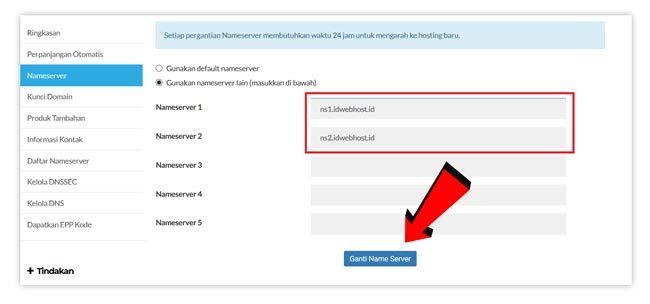
Setelah membeli server hosting, kalian akan mendapatkan email seluruh informasi penting terkait layanan tersebut. Salah satunya adalah Name Server. Pergi ke Panel Domain, lalu masuk ke manajemen Name Server. Gunakan nameserver lain (custom) dan input data NS hosting. Misalnya, ns1.idwebhost.id atau ns1.idcloudhost.id. Biasanya name server itu terdiri dari dua atau lebih data, input saja semuanya.
Langkah 4 – Membuat Database, User dan FTP Access
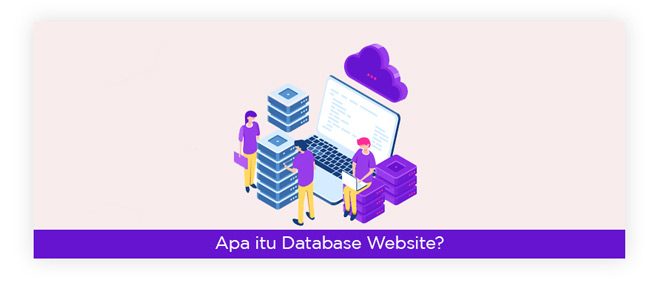
Menurut Website DosenIT, Database adalah sarana penyimpanan data kita di dalam komputer server. Adapun fungsi database adalah untuk menyimpan data, mengelompokkan data untuk mempermudah identifikasi, dan mempersiapkan data sesuai permintaan user.
Cara Membuat Database di CPanel
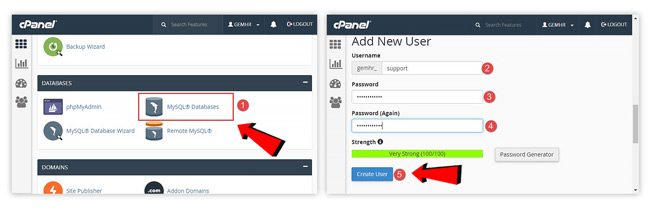
- Klik menu MySQL Databases
- Masukkan Nama Database
- Klik tombol Create Database
- Selanjutnya Buat Username Database
- Scroll ke bawah, lihat bagian Add New User
- Masukkan username pada kolom yang tersedia
- Masukkan juga password dan ulangi masukkan password kembali
- Klik tombol Create User
- Selanjutnya, tambahkan akses User ke Database
- Pada bagian Add User To Database, klik drop down
- Pilih User dan Database yang ingin Anda hubungkan
- Setelah menekan tombol Add
- Beri tanda centang pada bagian ALL PRIVILEGES
Cara Membuat Database di Plesk Panel
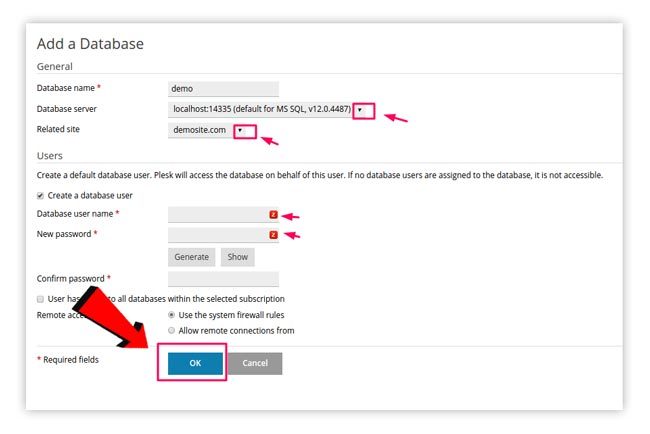
Membuat database dan user db di Plesk panel sama persis dengan CPanel. Hanya berbeda tampilan interface saja. Silahkan masuk ke menu database dan isi data sesuai dengan kolom yang tersedia.
Cara Membuat FTP Access di CPanel / Plesk Panel
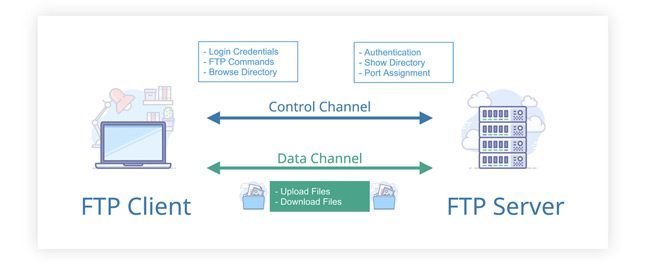
FTP Access berguna untuk menghubungkan storage server hosting dengan komputer kalian. Untuk menghubungkannya, kalian harus download FTP Client seperti FileZilla. Setelah itu kalian bisa ikuti artikel untuk membuat akses FTP melalui CPanel ataupun Akun FTP Akses dari Plesk Panel.
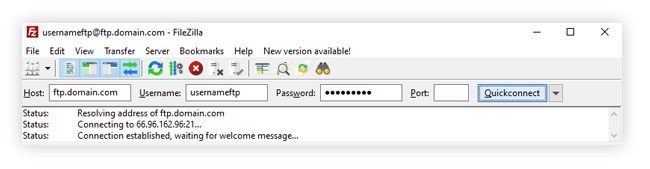
Pada Filezillla, input host dengan ftp.domain.com. Lalu input juga username dan password yang telah kalian buat. Lalu gunakan Port 21 untuk menghubungkannya seperti gambar diatas.
Langkah 5 – Upload WordPress ke Server Hosting
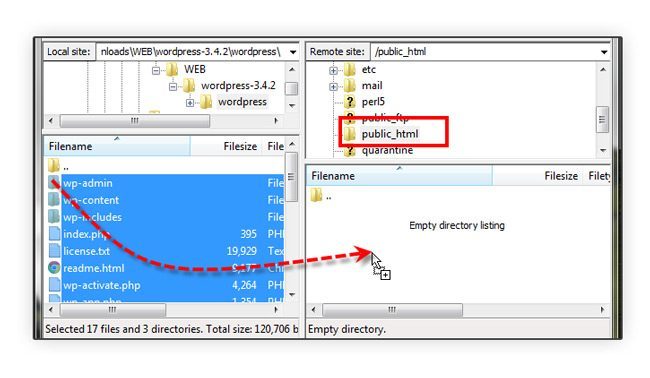
Setelah kalian selesai men-download versi terbaru dari WordPress. Extract file tersebut, dan gunakan software FTP untuk meng-upload semua file ke dalam direktori web hosting.
Jika ingin menginstal WordPress di domain utama, maka upload semua file di folder /public_html/. Jika Anda ingin menginstall wordpress dalam subfolder, maka upload di folder/public_html/namafolder/
Langkah 6 – Melakukan Installasi WordPress
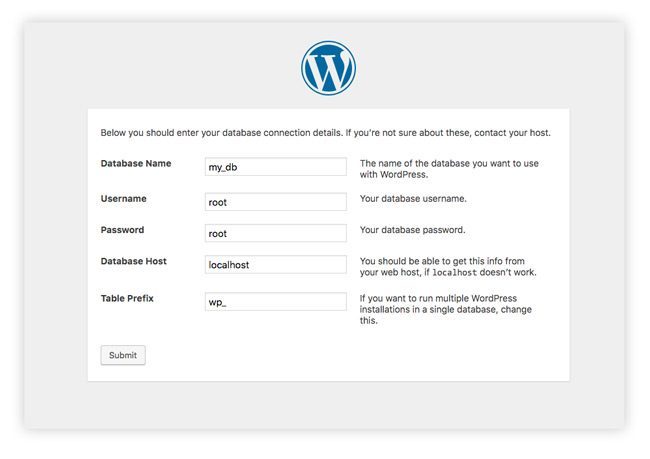
Langkah berikutnya adalah installasi WordPress. Setelah selesai copy semua file ke FTP. Sekarang kalian tinggal buka website di browser. Nanti akan muncul installasi wordpress, dimana akan dibutuhkan beberapa informasi seperti nama database, username database, password, database host, dan table prefix.
Input Nama Database, Username (database) dan Password sesuai dengan apa yang telah di buat melalui CPanel atau Plesk. Untuk Database host biarkan tetap localhost, sedangkan table prefix, kalian bisa ganti dari wp_ menjadi dw_ atau semacamnya.
Langkah 7 – Mulai Membangun WordPress dengan Template Theme
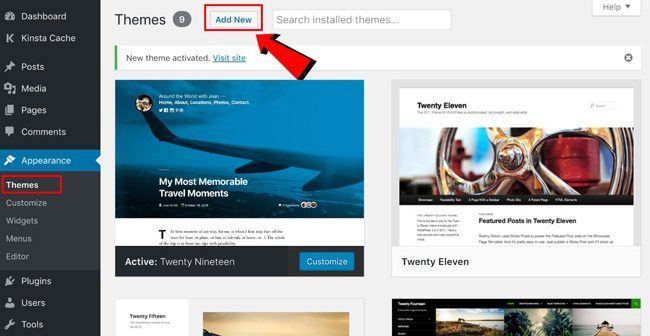
Kalian dapat menambah dan mengganti theme WordPress melalui panel dashboard. Masuk ke menu Appearance > Themes > Add New untuk menambah baru. Kalian bisa upload theme custom atau menggunakan theme gratis yang disediakan oleh WordPress.
Tips Memilih Theme WordPress
- Memiliki ukuran filesize yang kecil (tidak bloated)
- Memiliki kecepatan tinggi
- Mendukung SEO optimization
- Mendukung peletakan Iklan (Ads)
- Support versi PHP terbaru
- Memiliki dukungan developer (update rutin)
Jenis Theme WordPress (Free, Premium, Nulled)
Free WordPress Theme adalah template yang disediakan secara gratis. Baik itu melalui respositori WordPress resmi atau dari internet tanpa bayar sepeserpun. PandaGila sudah membuat list 30 theme wordpress gratis terbaik, silahkan kalian cek daftar theme itu secara langsung ya.
Premium WordPress Theme adalah template berbayar dengan banyak fitur menarik. Salah satu website penjualan theme wordpress terbaik adalah Themeforest Envato.
Nulled WordPress Theme berarti template premium (berbayar) yang dibagikan secara gratis oleh suatu oknum. Biasanya, oknum tersebut akan membeli theme wordpress, lalu di share kembali melalui website yang dia kelola. Kalian bisa search nulled theme melalui google. Misalnya : “Bimber 7.6.1 Nulled“.
Langkah 8 – Menginstall Plugins WordPress
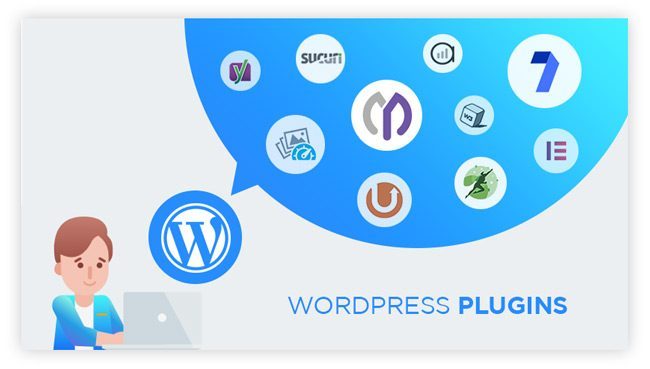
Salah satu alasan mengapa WordPress sangat populer adalah karena banyaknya pilihan plugin yang tersedia. Hanya saja, dengan banyaknya pilihan, mungkin Anda akan kesulitan untuk mencari plugin WordPress terbaik. Berikut ini, kalian bisa menemukan beberapa plugins gratis untuk diinstall ke website.
Installasi Plugins Security WordPress :
Installasi Plugins Multifungsi :
- Jetpack – Security, performance, and site managemen
- Contact Form – Customize form & mail contents
- Woocommerce – Flexible, open-source eCommerce solution
Installasi Plugins Media :
Installasi Plugins Caching WordPress :
Installasi Plugins SEO Untuk WordPress :
Langkah 9 – Mulai Mengisi Konten Starter
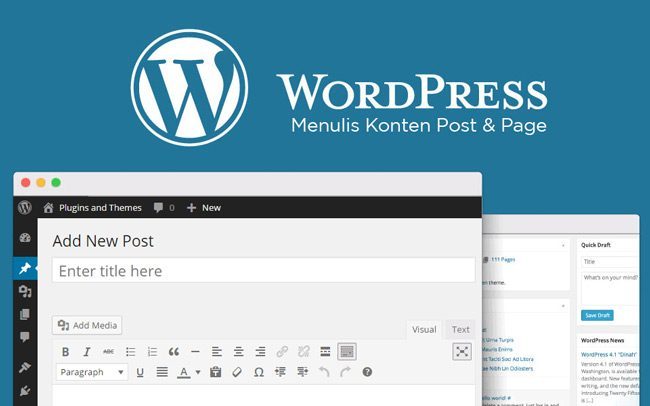
Untuk memulai Website WordPress, tentu kita membutuhkan konten. Namun untuk start awalan, kalian dapat menuliskan 5 hingga 10 artikel saja. Tergantung topik yang ingin dibahas. WordPress sendiri menyediakan dengan dua jenis konten default yang disebut Postingan Artikel (Post) dan halaman (Page). Jika Post digunakan untuk membuat artikel, maka Page dimaksudkan untuk membuat konten statis. Misalnya halaman About Us, Contact Us, Privacy Policy, Terms Condition dan lain sebagainya.
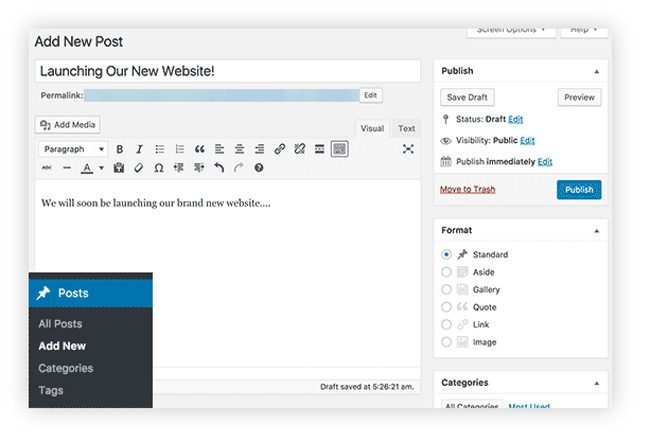
Sekarang, buatlah beberapa postingan di website wordpress baru kalian. Buka menu Post » Add New (Tambah Baru). Isikan Judul, Konten, Categories, Tags dan Features Image.
Langkah 10 – Optimisasi Kecepatan Website
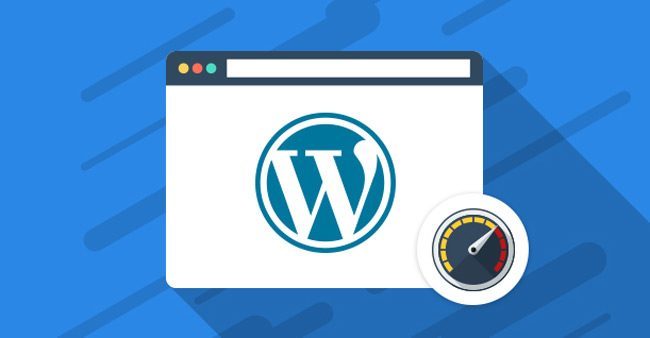
Sebagai web developer kita paham banget kalau kecepatan website adalah salah satu faktor penting penentu kualitas user experience. Semakin cepat website, maka semakin visitor menjadi nyaman.
Besar kemungkinan juga mereka akan lebih banyak menghabiskan waktunya untuk membaca seluruh konten di website atau bahkan buka halaman lainnya. Selain menentukan user experience, Kecepatan Website Juga Mempengaruhi SEO. Lantas gimana cara optimisasi kecepatan website wordpress?
- Membersihkan Kode Internal
- Menggunakan Defer dan Async JS File
- Kompress Image dan Menambah Leverage Browsing Cache
- Menonaktifkan CSS Module Jetpack
- Disable External Request Jetpack
- Menggunakan Plugins Cache WordPress
Langkah 11 – Optimisasi SEO WordPress

Search Engine Optimization (Optimisasi SEO) adalah cara untuk meningkatkan peringkat website atau artikel blog pada halaman hasil pencarian Google. Visibilitas website di mesin pencari yang meningkat pada akhirnya akan membawalebih banyak lagi pengunjung atau visitor.
Semakin banyak waktu yang Anda luangkan untuk optimasi SEO, maka dari waktu ke waktu, itu akan memiliki dampak besar pada peringkat artikel website di pada halaman pencarian. Beberapa cara optimisasi SEO WordPress Website supaya membuat situs menjadi ranking di pencarian antara lain :
- Menggunakan Open Graph Tags
- Menambahkan BreadCrumbs
- Membuat Sitemap
- Merubah Struktur URL (Permalink)
- URL optimization
- Riset Keyword dan Analisa Niche
- Menggunakan Redirects 301
- Optimisasi Artikel Jadul di Website WordPress